Cách chặn số lạ trên iPhone đơn giản, nhanh chóng và hiệu quả
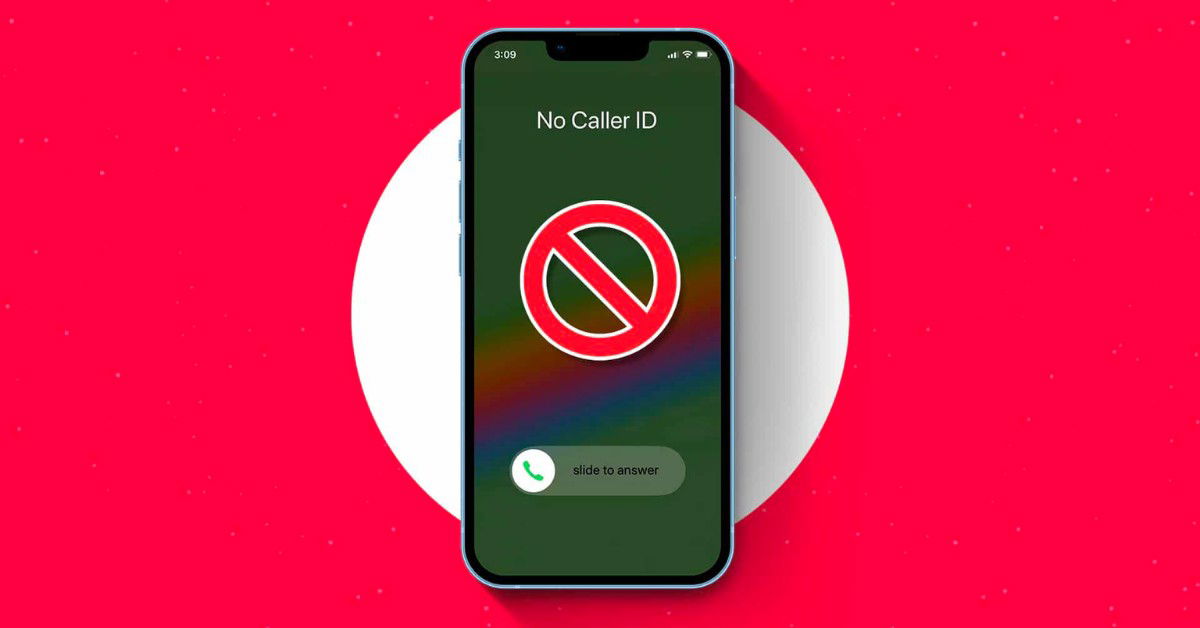
Xem nhanh [ẨnHiện]
- 1 Tổng hợp các cách chặn số lạ trên iPhone mà bạn nên biết!
- 1.1 Cách chặn số điện thoại bất kỳ trên iPhone
- 1.2 Chặn số lạ qua chế độ không làm phiền
- 1.3 Chặn số lạ trên iPhone qua Cài đặt
- 1.4 Sử dụng ứng dụng Chống làm phiền của Viettel
- 1.5 Cách bỏ chặn cuộc gọi trên iPhone
- 1.6 Vì sao nên chặn số lạ trên iPhone?
- 1.7 Câu hỏi thường gặp liên quan đến việc chặn số lạ trên iPhone
- 1.7.1 Vì sao bật chế độ Không làm phiền mà vẫn bị số rác gọi?
- 1.7.2 Sau khi chặn số lạ có nhắn tin được không?
- 1.8 Tạm kết
Tổng hợp các cách chặn số lạ trên iPhone mà bạn nên biết!
Bạn thường xuyên bị làm phiền bởi những cuộc gọi từ các số lạ mà không biết phải làm sao? Đừng lo lắng, trong bài viết hôm nay XTmobile sẽ hướng dẫn bạn cách chặn số lạ trên iPhone để tránh bị quấy rầy. Xem ngay dưới đây nhé!
Cách chặn số điện thoại bất kỳ trên iPhone
Để chặn một số điện thoại bất kỳ trên iPhone, bạn chỉ cần làm theo các bước sau:
Bước 1: Chọn biểu tượng Điện thoại > Sau đó chọn vào biểu tượng chữ i sau số điện thoại mà bạn muốn chặn.
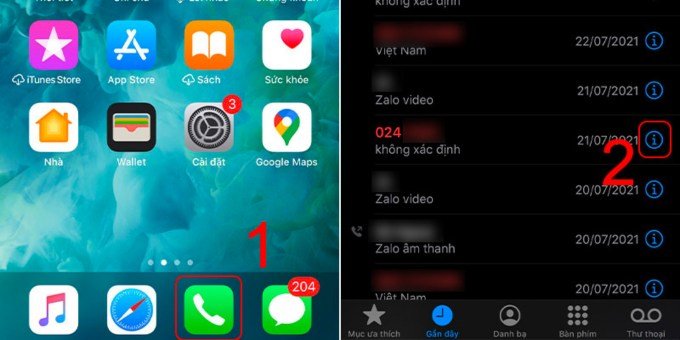
Bước 2: Nhấn chọn Chặn người gọi này > Chọn Chặn liên hệ.
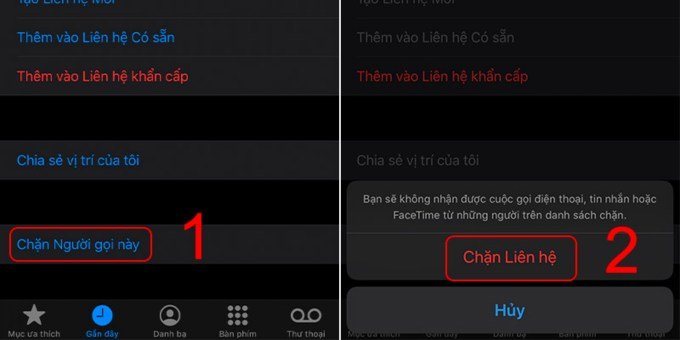
Chặn số lạ qua chế độ không làm phiền
Phương pháp này chỉ cho phép iPhone nhận cuộc gọi từ các liêu hệ có sẵn trong danh bạ hoặc một vài số điện thoại được bạn chỉ định. Tuy nhiên, khi bật chế độ độ không làm phiền, iPhone sẽ chỉ tắt tiếng tin nhắn từ số lạ gửi đến, không chặn tin nhắn từ số này.
Từ phiên bản iOS 14 trở xuống
Đối với iPhone đang sử dụng phiên bản iOS 14 trở xuống, hãy thực hiện theo các bước sau:
Bước 1: Vào ứng dụng Cài đặt > Chọn Không làm phiền > Tìm mục Cho phép chặn cuộc gọi từ.
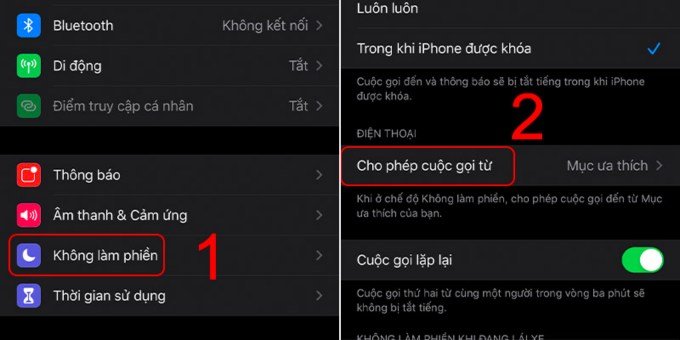
Bước 2: Chọn Tất cả liên hệ > Sau đó mở tính năng Không làm phiền.
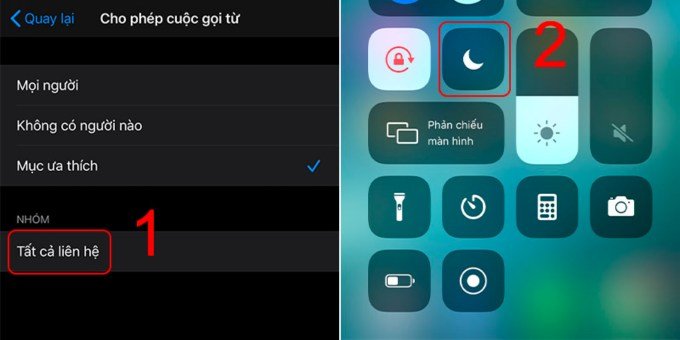
Từ phiên bản iOS 15 trở lên
Kể từ phiên bản iOS 15, người dùng có thể lựa chọn số điện thoại nào được phép gọi đến iPhone của bạn khi bật chế độ Tập trung.
Bước 1: Truy cập Cài đặt > Chọn mục Tập trung.
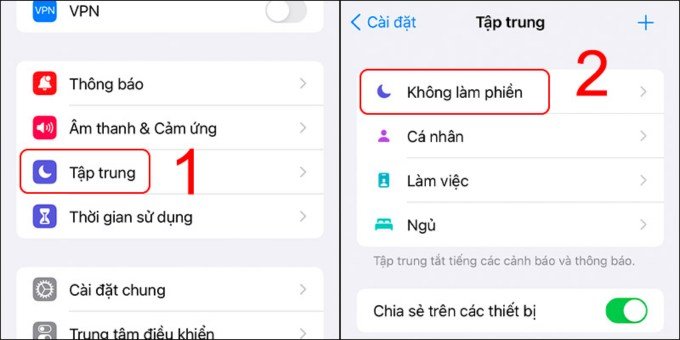
Bước 2: Bấm vào ô Người > Sau đó bấm vào dấu + ở ô Người được phép > Chọn liên hệ được phép gọi.
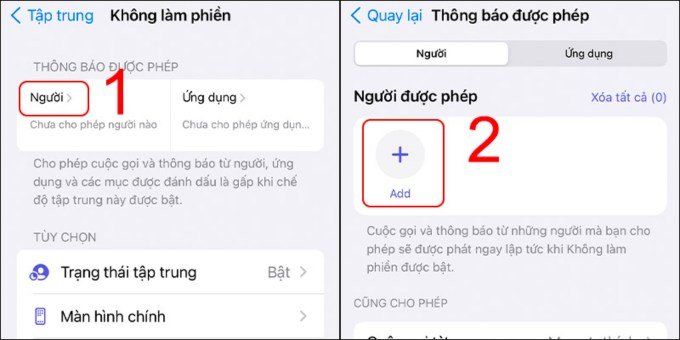
Bước 3: Bấm vào mục Cho phép cuộc gọi từ > Chọn Mục ưa thích để cho phép người yêu thích gọi, hoặc chọn Tất cả liên hệ để nhận cuộc gọi từ mọi người trong danh bạ.
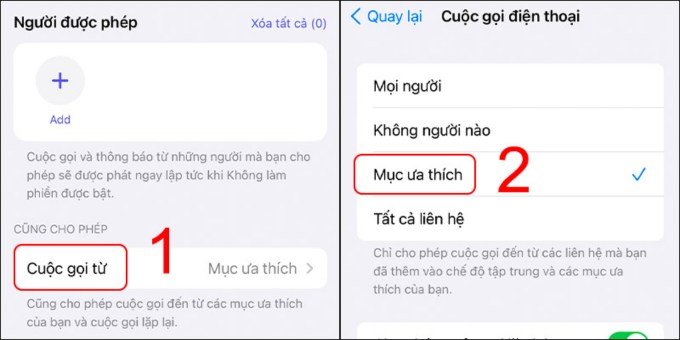
Nếu số lạ đó gọi đến iPhone của bạn nhiều hơn 2 lần, máy sẽ tự động nhận cuộc gọi từ số đó. Để tắt tính năng này, hãy làm theo bước sau:
Bước 4: Trở về mục Không làm phiền > Kéo xuống mục Cuộc gọi lặp lại > Hãy gạt sang trái để tắt.
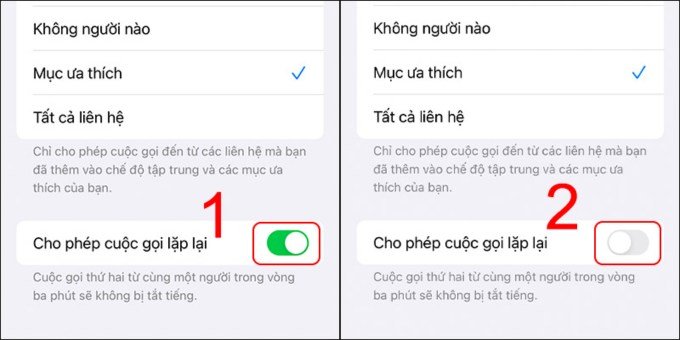
Bước 5: Bật chế độ Tập trung > Sau đó chọn thiết lập mà bạn đã cài đặt ở trên.
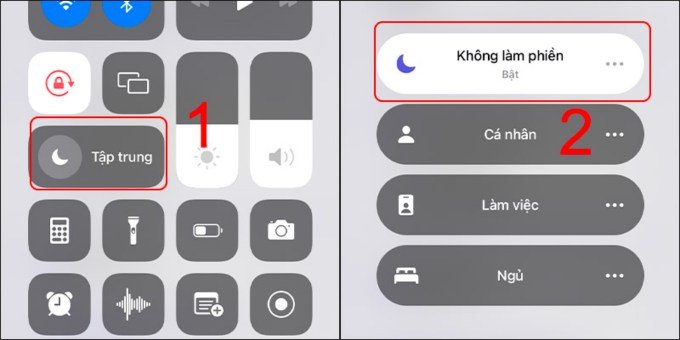
Chặn số lạ trên iPhone qua Cài đặt
Phương pháp này chỉ tắt tiếng cuộc gọi đến từ số lạ và sẽ hiển thị số đó trong danh sách Gần đây. Ngoài ra, bạn vẫn sẽ nhận được tin nhắn rác trên iPhone. Để thực hiện, chỉ cần làm như sau: Vào Cài đặt > Chọn mục Điện thoại > Tìm mục Tắt tiếng cuộc gọi không rõ > Gạt sang phải để bật tính năng này.
Sử dụng ứng dụng Chống làm phiền của Viettel
Nếu bạn đang sử dụng SIM Viettel, hãy thử sử dụng app chặn số lạ trên iPhone của nhà mạng này.
Bước 1: Tải và cài đặt ứng dụng Chống làm phiền của Viettel TẠI ĐÂY.
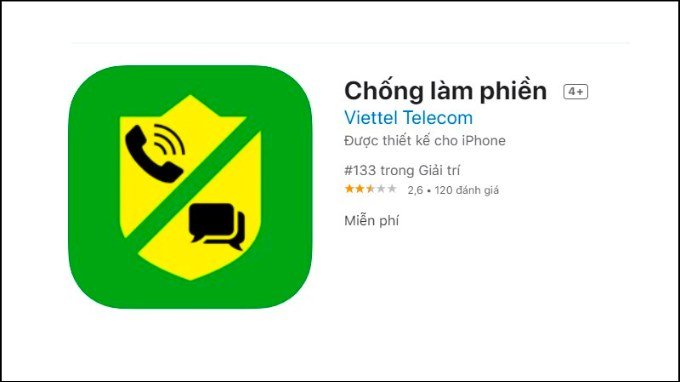
Bước 2: Nhập số điện thoại của bạn > Nhấn Lấy mã > Nhập mã xác nhận để tiến hành đăng nhập.

Bước 3: Chọn Đăng ký dịch vụ để sử dụng ứng dụng này. Lưu ý bạn cần ngắt kết nối Internet để có thể thực hiện bước này.

Bước 4: Bật tính năng Chặn cuộc gọi ngoài danh bạ trên iPhone.
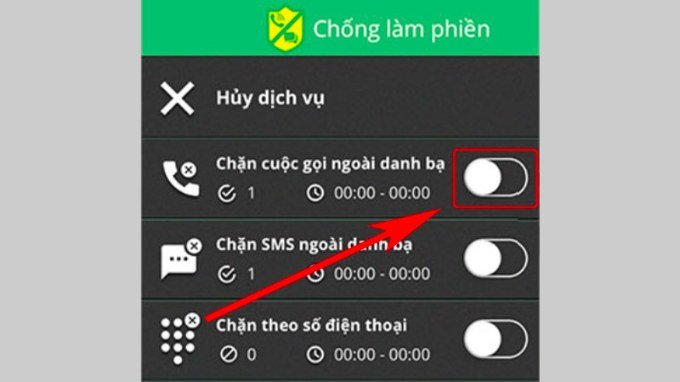
Bước 5: Thiết lập thời gian chặn phù hợp rồi chọn Đồng ý.
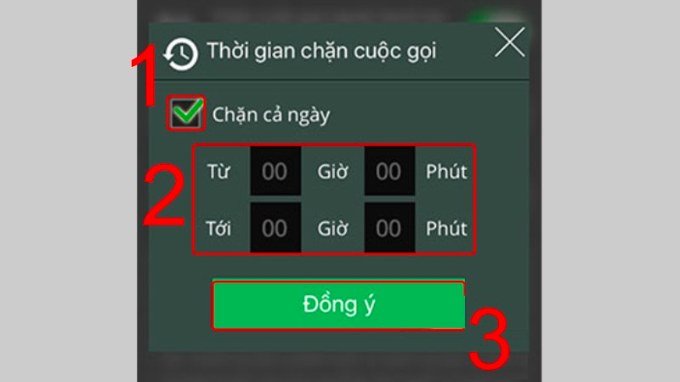
Cách bỏ chặn cuộc gọi trên iPhone
Nếu bạn vô tình cho một liên hệ vào danh sách chặn của mình thì có thể thực hiện các bước sau để bỏ chặn số lạ trên iPhone
Bước 1: Truy cập Cài đặt > Chọn Điện thoại.
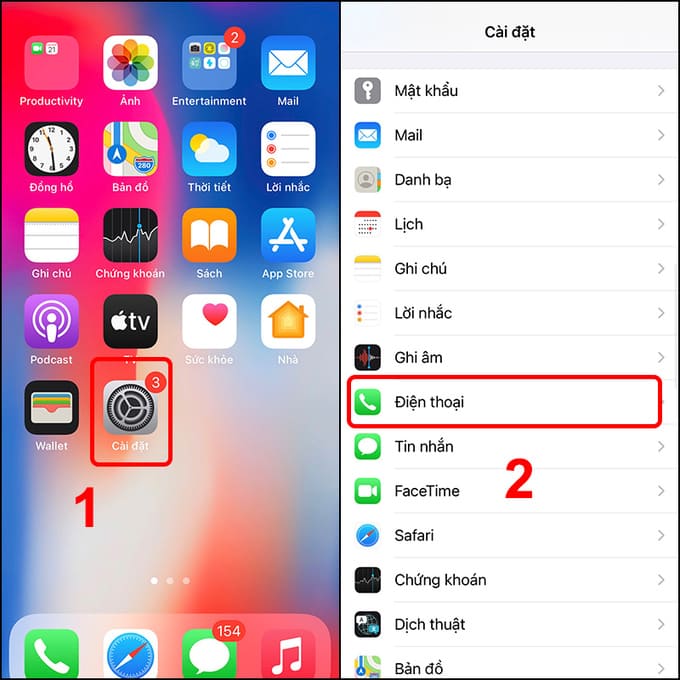
Bước 2: Tìm và chọn mục Liên hệ bị chặn > Nhấn Sửa.
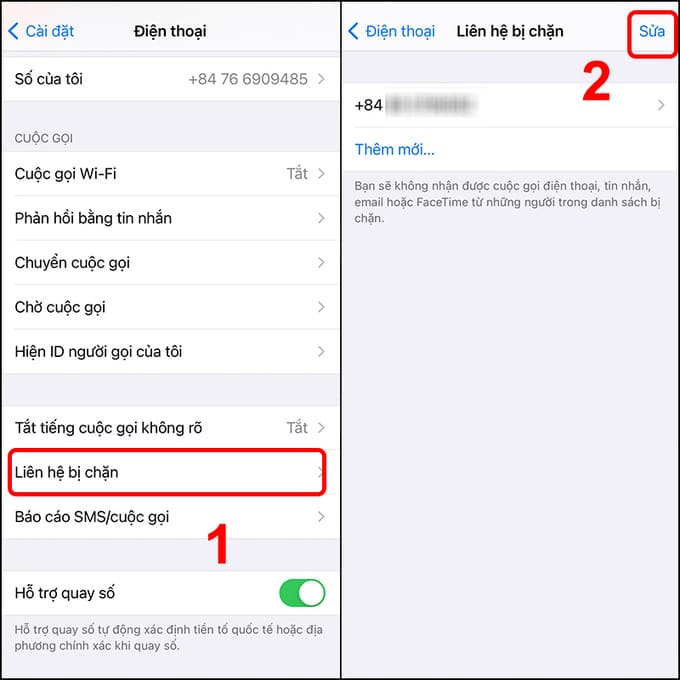
Bước 3: Nhấn chọn biểu tượng dấu trừ (-) màu đỏ bên cạnh số điện thoại bạn muốn bỏ chặn > Chọn Bỏ chặn là hoàn tất.
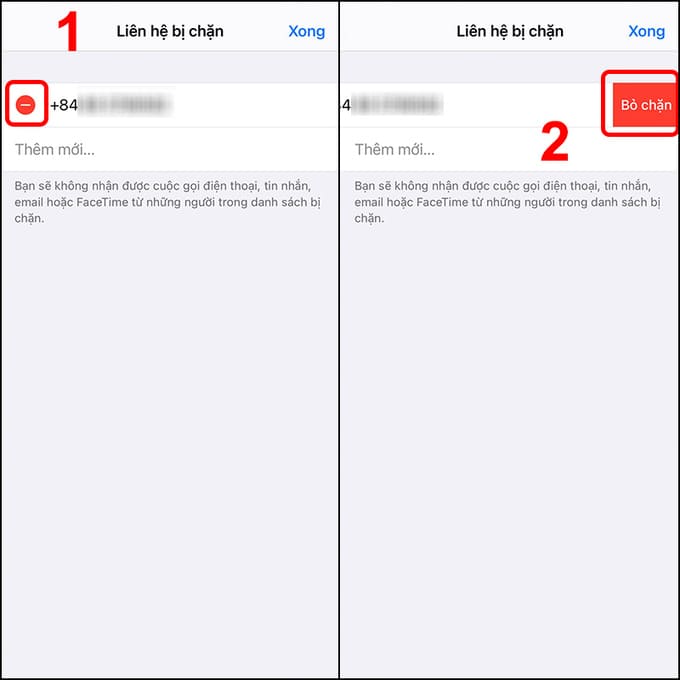
Vì sao nên chặn số lạ trên iPhone?
Việc chặn cuộc gọi số lạ trên iPhone sẽ giúp bạn:
- Tránh được cách cuộc gọi không mong muốn: Những cuộc gọi từ số điện thoại lạ thường gây phiên phức và làm gián đoạn quá trình học tập và làm việc của chúng ta.
- Hạn chế cuộc gọi quảng cáo: Số điện thoại của bạn có thể được thu thập bởi các công ty quảng cáo, từ đó dẫn đến những cuộc gọi quảng cáo làm phiền.
- Phòng tránh các cuộc gọi lừa đảo: Hiện nay có rất nhiều trường hợp lừa đảo qua số điện thoại, chặn số lạ sẽ giúp bạn tránh được vấn đề này.
Câu hỏi thường gặp liên quan đến việc chặn số lạ trên iPhone
Vì sao bật chế độ Không làm phiền mà vẫn bị số rác gọi?
Khi 1 số điện thoại gọi bạn 2 lần thì iPhone vẫn tự nhận cuộc gọi, do đó bạn hãy bật chế độ chặn cuộc gọi lặp lại để tránh gặp trường hợp này.
Sau khi chặn số lạ có nhắn tin được không?
Câu trả lời là không. Tính năng chặn số điện thoại trên iPhone bao gồm cả chặn cuộc gọi và tin nhắn. Như vậy, bạn sẽ không nhận được cuộc gọi hay tin nhắn từ số đã chặn.
Tạm kết
Trên đây là các cách chặn số lạ trên iPhone mà XTmobile đã tổng hợp được. Hy vọng qua hướng dẫn trên, bạn đọc có thể thực hiện thành công. Nếu còn bất kỳ thắc mắc nào, hãy để lại bình luận bên dưới bài viết này để XTmobile hỗ trợ nhanh nhất nhé! Hẹn gặp lại bạn đọc trong các bài viết thủ thuật trên iPhone tiếp theo.
Xem thêm:
- Cách tải video từ Youtube về iPhone đơn giản, nhanh chóng nhất!
- Cách tạo tài khoản iCloud trên iPhone, iPad mà bạn nên biết
- Cách tìm iPhone, iPad bị mất khi nó hết pin hoặc sập nguồn
XTmobile.vn









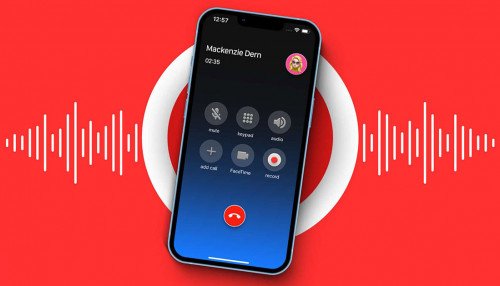

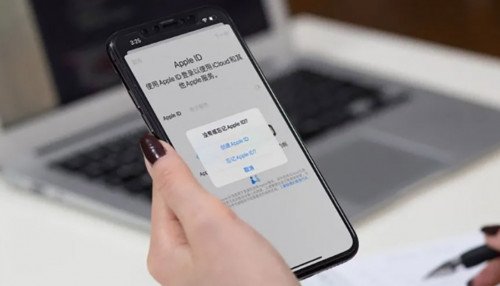
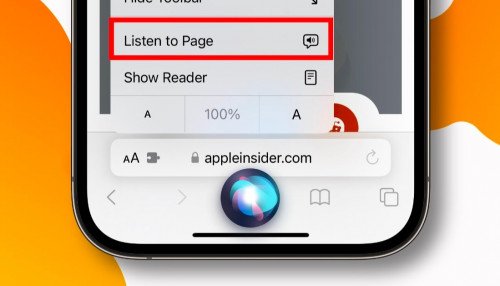
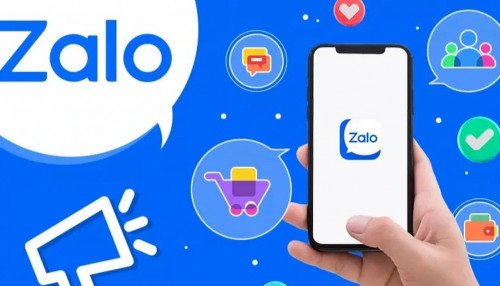
_crop_oppo-find-x8-ra-mat-toan-cau-xtmobile.jpg)
_crop_nubia-z70-ultra-ra-mat-xtmobile.jpg)
_crop_so-sanh-xiaomi-15-pro-va-xiaomi-14-pro-xtmobile.jpg)
_crop_rog-phone-9-va-rog-phone-9-pro-xtmobile.jpg)
_crop_Nguyen-nhan-va-cach-khac-phuc-man-hinh-dien-thoai-bi-nhieu-xtmobile.jpg)






